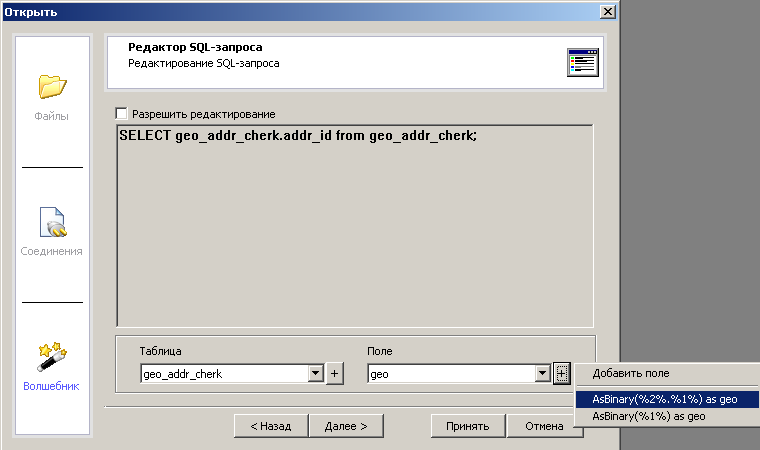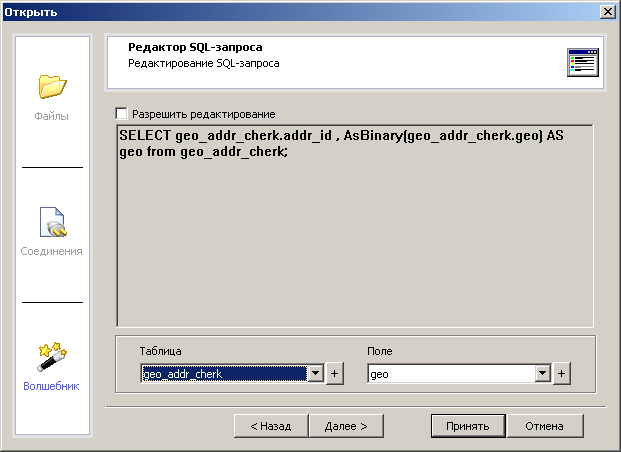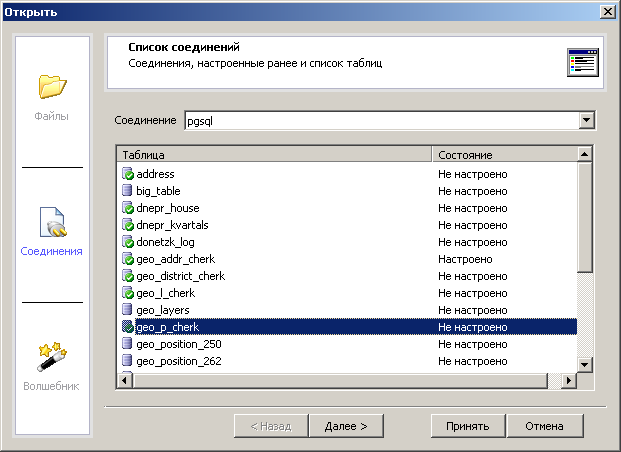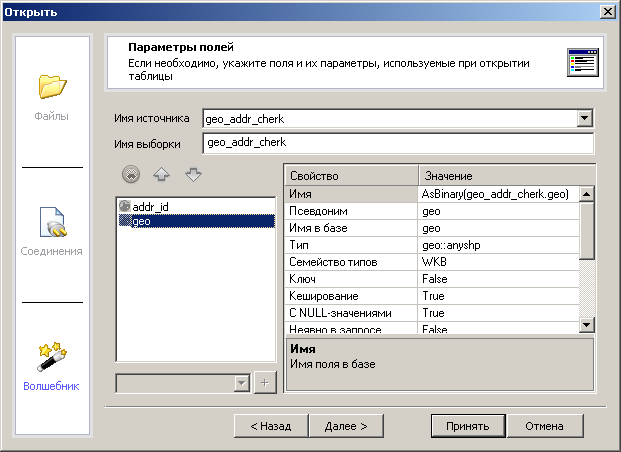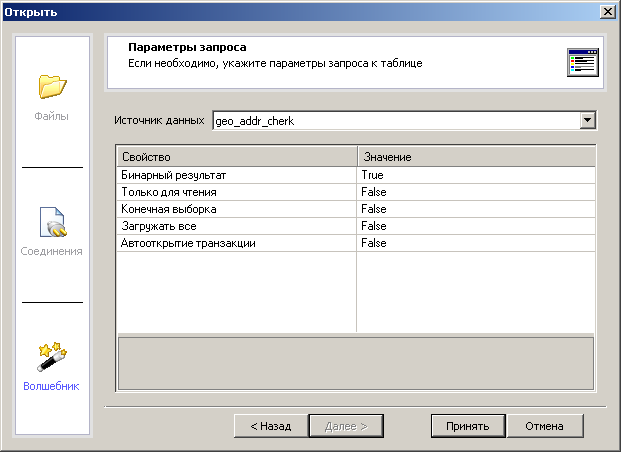Открытие таблиц
Как уже упоминалось, данные в GeoMOD представлены в табличном виде. Для открытия таблиц используются различные источники данных. Их можно разделить на несколько типов:
- бинарные (в терминологии GeoMod). Хранят векторные данные в файлах.
- растровые Хранят растровые данные в файлах или получают их другим способом.
- SQL Берут векторные данные из реляционных баз данных и используют для этого SQL запрос.
Настроенный источник данных называется соединением. Для SQL источников, одно открытое соединение физически соответствует открытому соединению с базой данных. Другие источники данных (например файловые) могут не устанавливать физически никакого соединения, а ограничиться только принятием каких-то специфических параметров. Соединения могут предназначаться только для одного проекта карты, либо быть общедоступными. В последнем случае все проекты могут использовать этот источник для открытия таблиц. В только что открытой программе уже существуют несколько общедоступных соединений. Как правило, это файловые источники данных, которые не требуют дополнительной настройки.
Результат, полученный из источника данных, называется выборкой. Часто выборка содержит лишь часть тех данных, которые находятся в файле или таблице. Содержимое выборки может меняться во время работы программы, после смены условий фильтрации. Например, когда пользователь выбирает для отображения определённый регион на карте, в выборке остаются только те объекты, которые попадают в данный регион.
Для открытия таблиц нажмите на кнопку "Открыть таблицу" в панели инструментов "Стандартная".
Появиться диалог открытия таблиц.
Существует 3 способа открыть таблицы:
Для простого открытия файлов, выберите файлы с геоданными. Вы можете выбрать файлы конкретного формата, либо одну из категорий:
- Все файлы. Файлы всех поддерживаемых форматов.
- Бинарные источники. Файлы, содержащие векторные геоданные.
- Растровые источники. Файлы, содержащие растровые геоданные.
Нажмите на кнопку "Принять", если параметры открытия по-умолчанию вас устраивают. Нажмите далее, если желаете настроить
параметры открытия таблицы вручную.
Нажмите на кнопку
"Волшебник" в левой панели диалога, откроется страничка соединений.
Здесь вы можете выбрать создавать ли новое соединение или воспользоваться существующим. Отметьте галочку "Общедоступное соединение", если желаете сделать новое соединение доступным для всех документов. Информация об общедоступных соединениях сохраняется после закрытия программы (в файле connections.xml). Таким образом, один раз настроив соединение, вы сможете использовать его позже. Если галочка "Общедоступное соединение" снята, соединением может пользоваться только текущий проект карты (информация о параметрах соединения сохраняется в нём).
Нажмите "Далее".
Укажите параметры соединения. Часть параметров, такие как пароль, нежелательно хранить в файле проекта. Такие параметры необязательно указывать сразу. В таком случае их необходимо будет указывать каждый раз непосредственно перед открытием соединения.
Заполнив необходимые параметры, нажмите "Далее".
Таблицы в этом диалоге двух типов:

- содержат геоданные

- не содержат геоданные
Выберите одну или несколько таблиц. Нажмите "Принять", если вас устраивают параметры по-умолчанию.
Таблицы, не содержащие геоданные, будут присутствовать в списке выборок, однако не будут иметь соответствующего слоя и не будут отображаться на карте. Если вы желаете настроить параметры открытия таблиц вручную, нажмите "Далее".
Для SQL источников необходимо составить SQL запрос. При этом будет открыта только
одна выборка. Выбранные ранее таблицы и их поля используются для формирования запроса. Для не SQL источников вы перейдёте к
настройке колонок.
Отметьте галочку "Разрешить редактирование", если желаете составить запрос вручную. Или составьте запрос с помощью составителя запросов.
Выберите таблицу из списка таблиц и нажмите кнопку "+". Выбранная таблица появиться в запросе в списке таблиц после from. Выберите поле и нажмите кнопку "+". Выбранное поле появиться в списке полей после SELECT. Для полей определённых типов доступны шаблоны наиболее применимых выражений.
После того как запрос составлен, нажмите "Принять", чтобы выполнить запрос. Либо нажмите "Далее" для
настройки колонок.
Имея уже открытое соединение, можно воспользоваться закладкой "Соединения" для открытия таблиц.
Нажмите на кнопку
"Соединения" в левой панели диалога, откроется страничка соединений.
Выберите необходимое соединение и одну или несколько таблиц. Нажмите "Принять" для их открытия.
Нажмите "Далее" для настройки колонок таблиц.
Большинство параметров на этой странице не требуется изменять. Данный диалог используется в основном для изменения имени выборки или уточнения типа колонки.
Выберите таблицу из выпадающего списка, параметры которой необходимо изменить. Вы можете изменить имя выборки. С этим именем таблица будет присутствовать в списке выборок. Для каждой из колонок можно изменить её параметры:
Имя - имя колонки. Для SQL запроса выражение до AS
Псевдоним - читаемое название колонки. Используется как название колонки, в диалоге таблицы. Если не указан, в качестве названия используется имя колонки. Для SQL запроса выражение после AS.
Имя в базе - Используется SQL источниками для записи данных. Если не указано, используется псевдоним. Если псевдоним не указан, используется имя колонки.
Тип - тип колонки. В большинстве случаев драйвера определяют наиболее подходящий тип данных. В некоторых случаях требуется уточнение типа.
Семейство типов - Используется, если данные не различимы по типу и требуется указать формат хранения. Например, геометрические фигуры в Postgress могут получаться в текстовом виде, формат паковки которых WKT (Well-known text). Требуется указать семейство типов WKT, чтобы GeoMod подобрал правильный конвертор.
Ключ - колонка является ключевым полем. GeoMod использует эту информацию для изменения данных.
Кэширование - включить кэширование по этой колонке.
С NULL-значениями - многие источники данных позволяют хранить NULL-значения, т.е. отсутствующие значения. Устанавливая этот флажок в TRUE, возможно отличить NULL-значения от значений по умолчанию для данного типа (например можно отличить NULL от 0).
Неявно в запросе - используется для SQL источников, в тех случаях, когда встроенный анализатор SQL анализатор GeoMod не смог выделить колонку в сложном запросе.
Имя автоинкремента - используется для SQL источников при записи данных.
Выберите таблицу из выпадающего списка, параметры которой необходимо изменить. Если это необходимо измените параметры открытия таблицы.
Каждая таблица имеет стандартный набор параметров:
Бинарный результат - некоторые источники данных (в частности PostgreSQL) позволяют получать данные как в двоичном, так и в текстовом виде.
Получая данные в двоичном виде можно избежать дополнительных накладных расходов на переконвертацию данных.
Только для чтения - открыть таблицу в режим только для чтения.
Конечная выборка - данные из таблицы целиком загружаются в память. Связь выборки с соединением не нужна. Выборка становиться автономной. Этот флажок эффективен для маленьких таблиц, и позволяет избежать дополнительных запросов к источнику данных.
Загружать всё - данные из таблицы целиком загружаются в память, однако связь с соединением остаётся. Этот флажок действует так же, как флажок "Конечная выборка", однако связь с источником данных остаётся, что позволяет изменять и записывать данные.
Некоторые источники предоставляют дополнительные параметры для открытия таблиц.
Нажмите "Принять" для открытия таблиц.


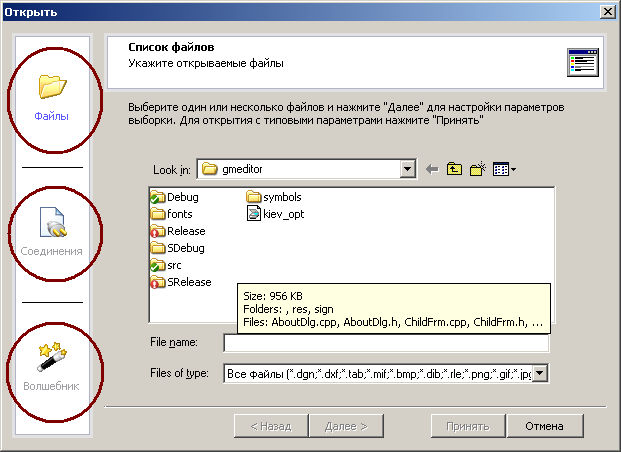
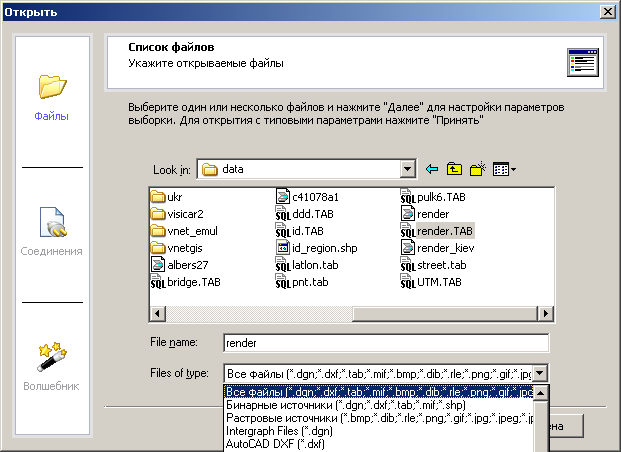
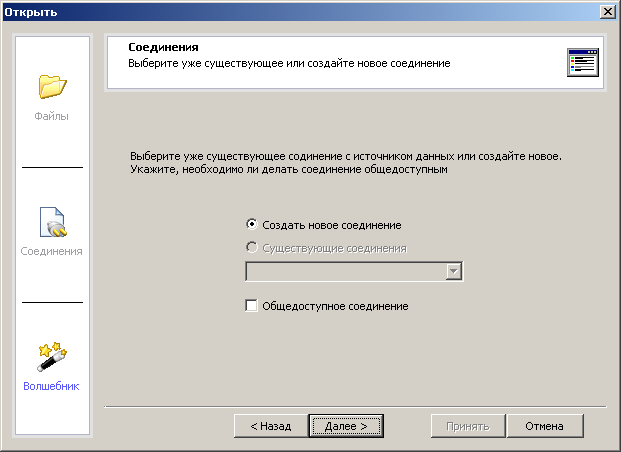
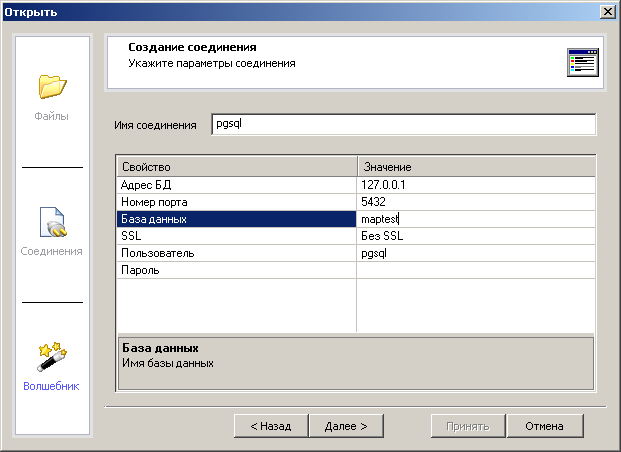
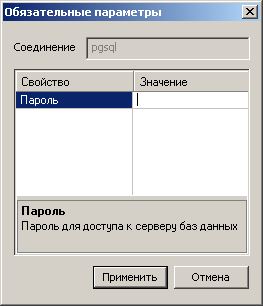
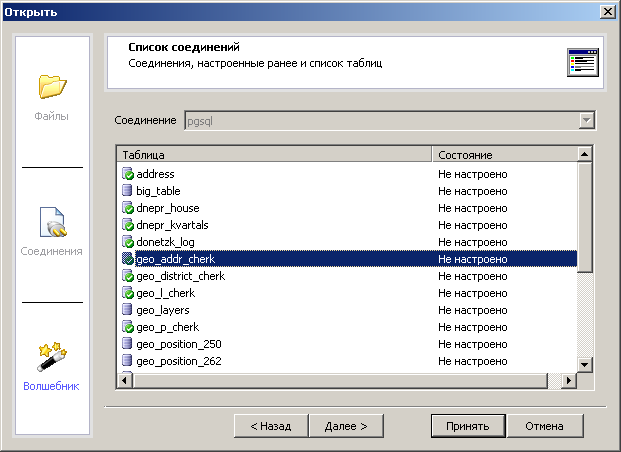
 - содержат геоданные
- содержат геоданные - не содержат геоданные
- не содержат геоданные